¡Este módulo es accesible sólo para propietarios y gerentes!
Acceda a esta función desde la configuración de su espacio de trabajo en el elemento de submenú de configuración de datos, Archivos.
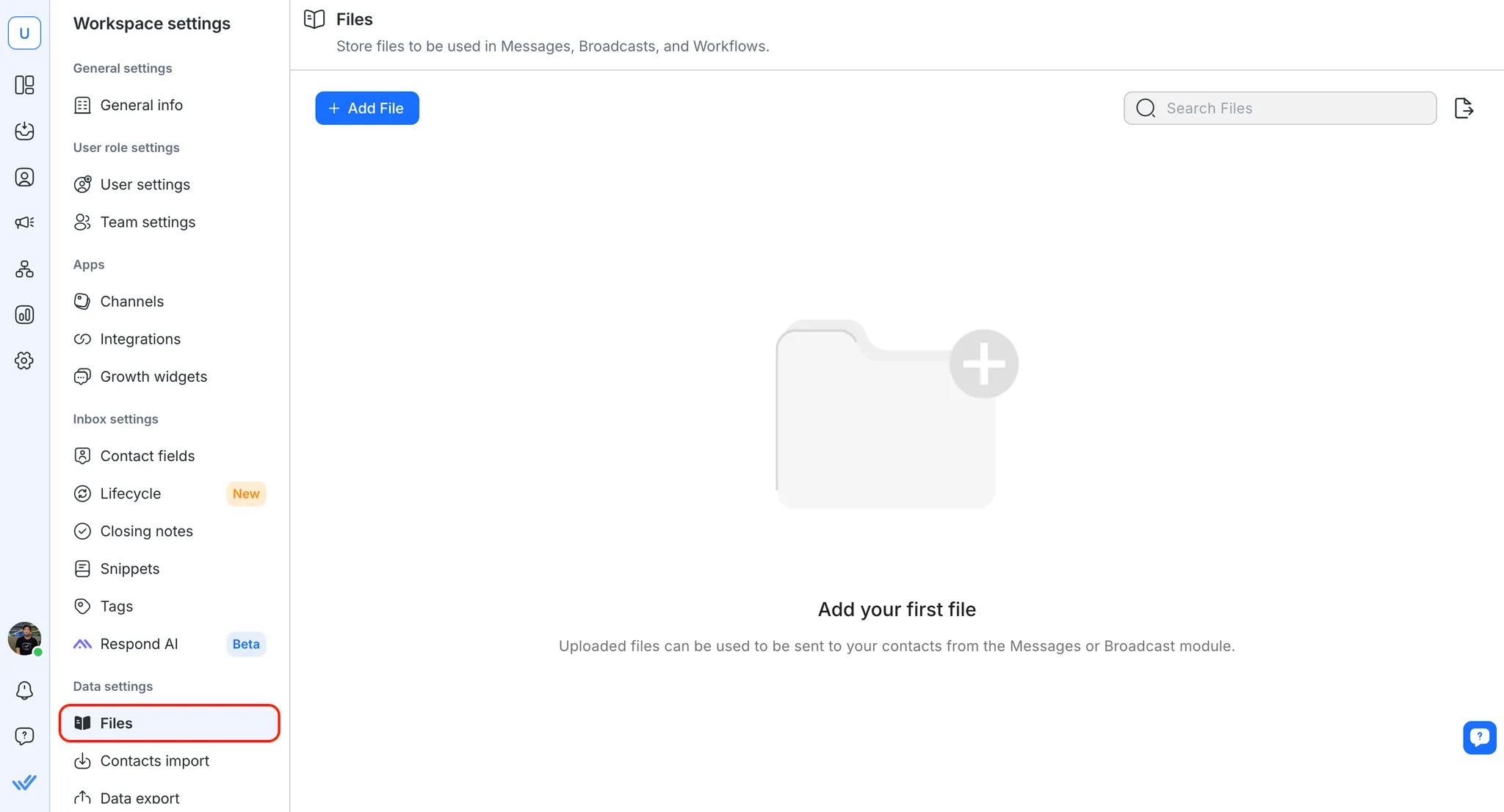
El Módulo de Archivos le permite subir documentos a la plataforma que puede enviar más tarde a contactos específicos desde el Módulo Mensajes o emitir desde el Módulo de Transmisiones.
Desde esta tabla, puede navegar a través de la lista de archivos existentes que se han subido a la plataforma.
Consejo: Usa la función 🔍 para buscar el archivo que buscas.
El nombre de archivo muestra el nombre amigable para el hombre de cada archivo en el sistema. Mientras tanto, File ID es el identificador único utilizado para etiquetar los archivos almacenados en la plataforma.
El ID de archivo se utilizará para enviar archivos desde nuestro sistema a través de integraciones.
La descripción muestra una breve descripción del contenido de cada uno de los archivos. La columna de tipo de archivo muestra qué tipo de archivos son.
Esta es la fecha en la que el archivo fue agregado al sistema.
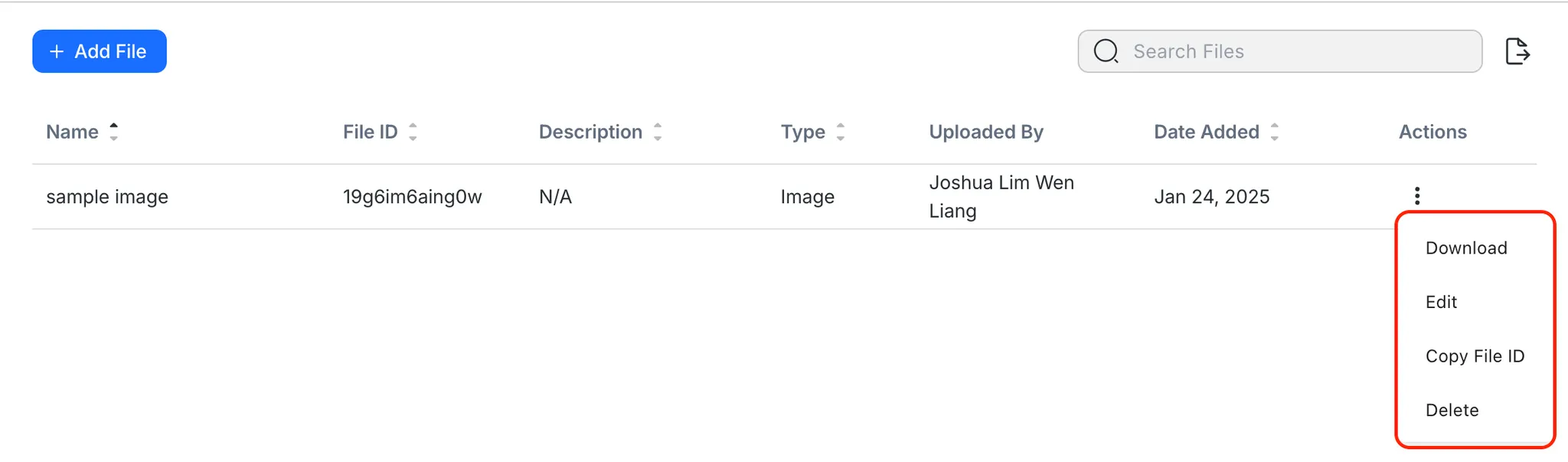
Puede realizar las siguientes acciones con archivos:
En el menú lateral de navegación, seleccione Archivos del menú.
En la barra superior, haga clic en Añadir archivo y el diálogo Subir archivo se mostrará.
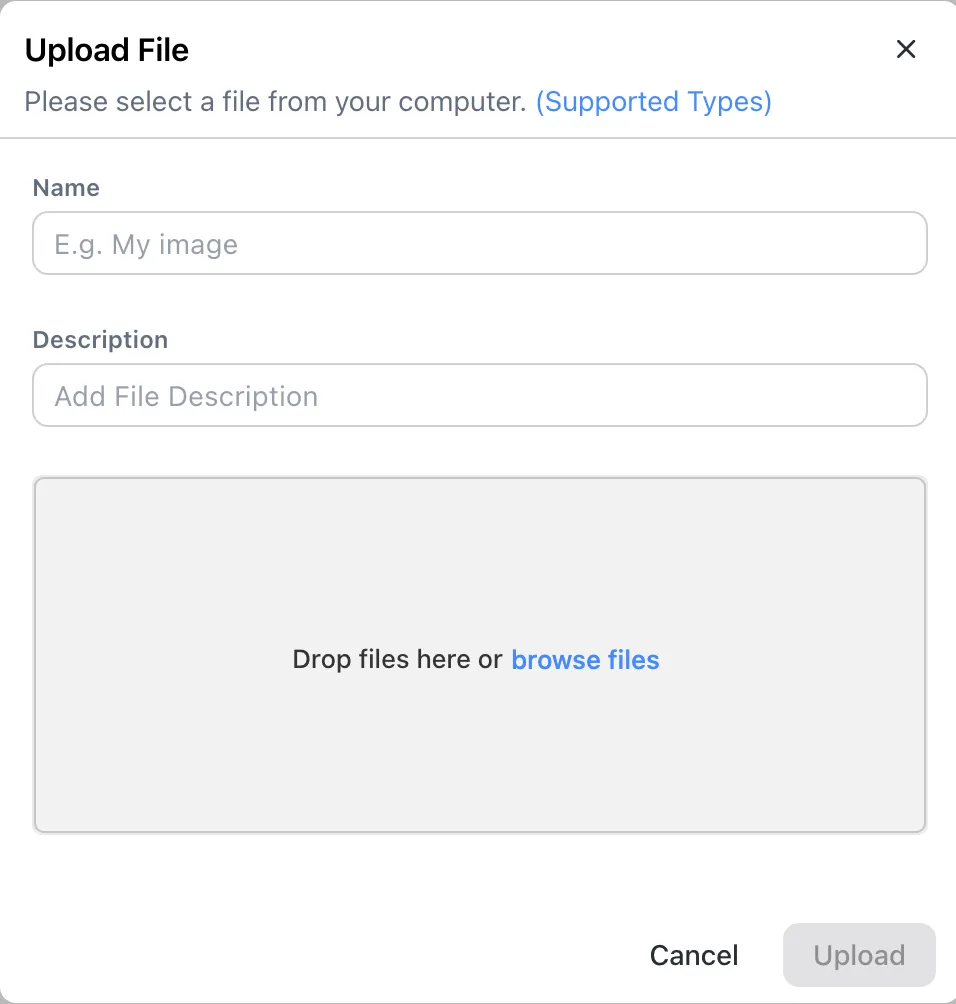
Introduzca un nombre para el nuevo archivo junto con una breve descripción. Estos campos le ayudarán a identificar el archivo a enviar y el contenido del archivo
Consejo: Intente elegir nombres y descripciones cortos y significativos para facilitar la identificación de los archivos. Esto se vuelve cada vez más útil cuando el número de archivos crece.
Para adjuntar un archivo local, simplemente arrastre y suelte el archivo desde su computadora a la zona de soltar. Alternativamente, también puede hacer clic en la zona de soltar y seleccionar el archivo de su computadora que desea subir.
Tipos de archivos soportados
Los tipos de archivo permitidos han sido listados en la siguiente tabla:
Formatear | Tipo de archivo |
|---|---|
Imagen | jpg, jpeg, gif, bmp, png, svg, ai, webp, tiff, jfif |
Documentos | txt, xls, xlsx, doc, docx, csv, ppt, pptx, pdf, log, xml, json, html, url, psx, ovpn, sxc |
Audio/vídeo | mp3, mp4, mov, wav, mpg, mpeg, mpga, adp, avi, webm, ogg, oga, ogv, 3g2, midi, mid, m4a, qt, mp2, opus |
Comprimido | zip, tar, tgz, gz, tar.gz, rar |
Tamaño máximo de archivo: 20MB
Si el tamaño de su archivo es mayor de 20 MB, se sugiere que lo comprima en una carpeta ZIP antes de subir.
Antes de enviar un archivo a tu Contacto, asegúrate de que el Canal's sea capaz de recibir el archivo para prevenir mensajes no entregados. Comprueba la compatibilidad aquí.
Puede enviar un archivo a su Contacto pulsando el icono del clip 📎 en la barra de mensajes.

Seleccione su método preferido para seleccionar el archivo a enviar.
Subir nuevo archivo
Si el archivo aún no está presente en la plataforma, puede subir un nuevo archivo directamente desde la consola de mensajería.
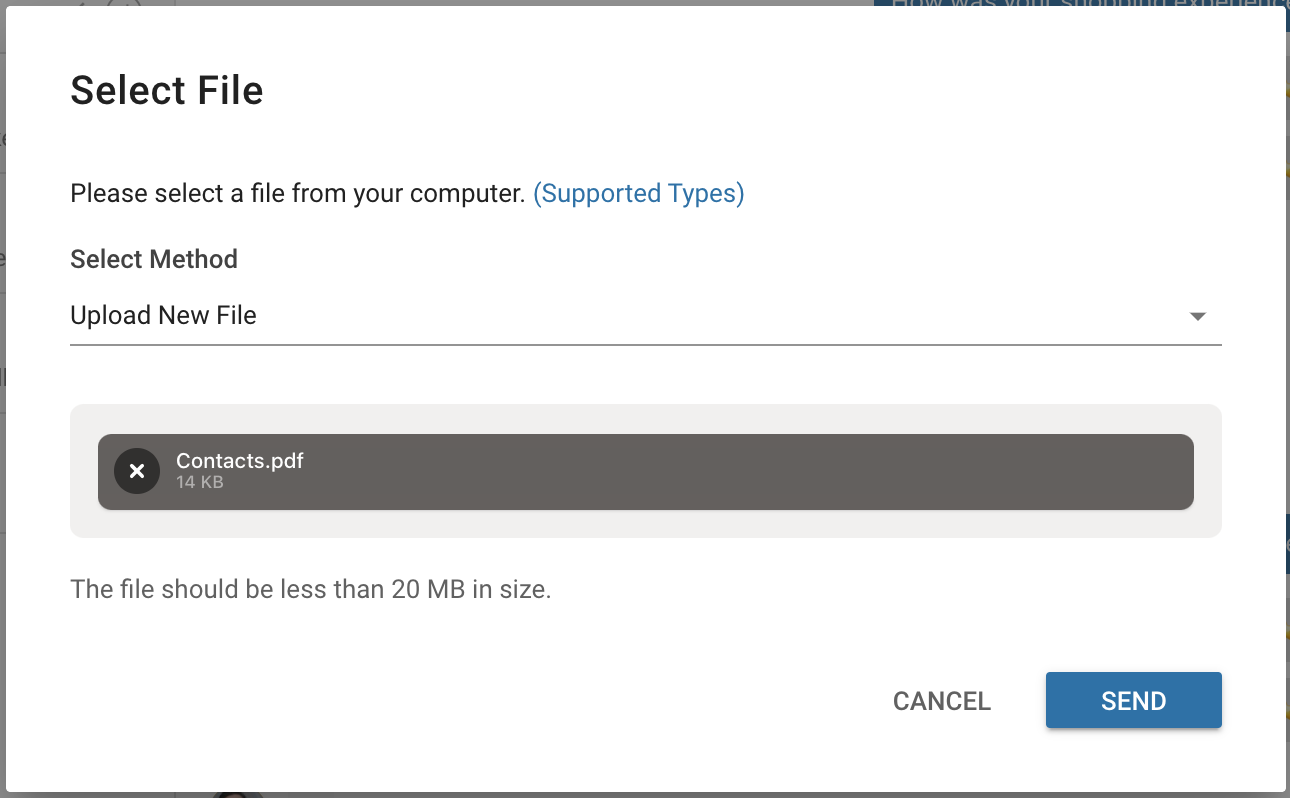
Seleccionar archivo existente
Puede enviar un archivo existente en la plataforma al contacto. Elija el archivo de la lista desplegable.
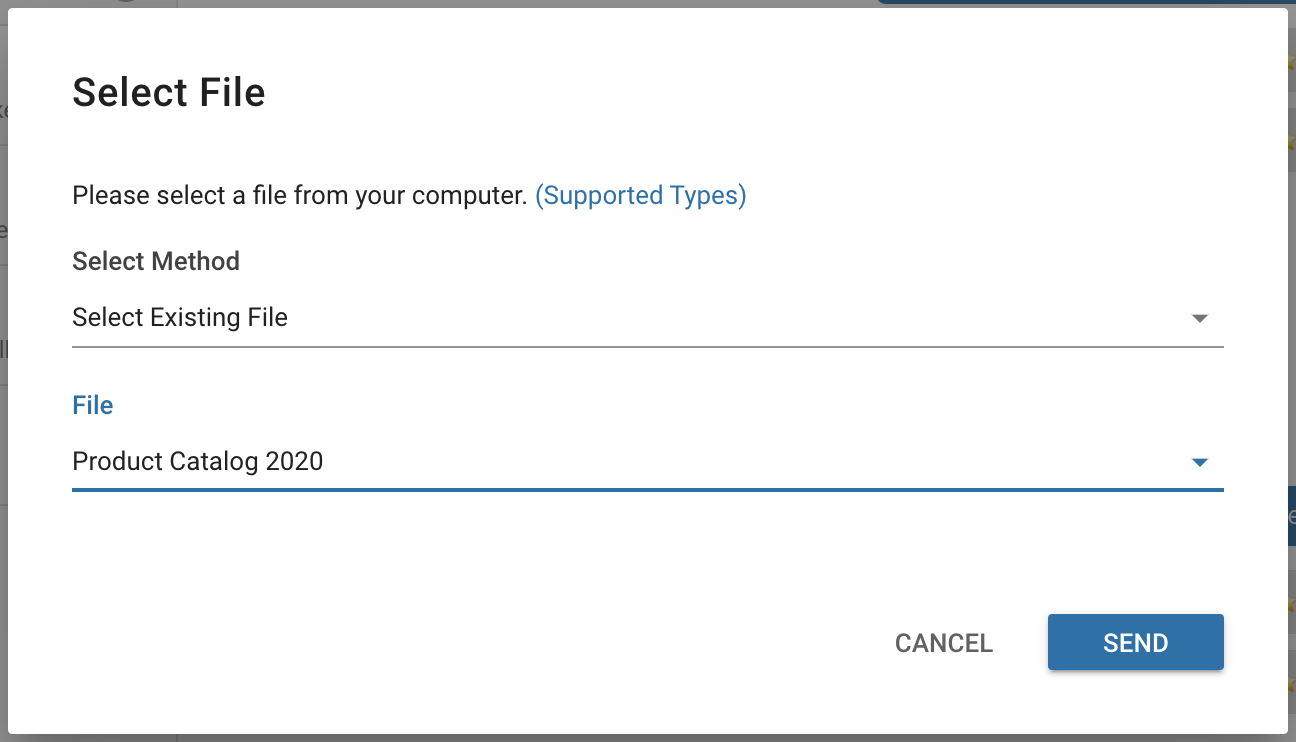
Una vez que haya subido o seleccionado un archivo, presione ENVIAR para enviar el archivo a su Contacto.
Mientras que la plataforma respond.io acepta subir hasta 20MB de tamaño, los diferentes canales tienen sus propias pautas y especificaciones para los archivos que pueden aceptar. Por ejemplo, algunos no aceptan ciertos tipos de archivos, mientras que otros pueden limitar el tamaño de los archivos adjuntos.
Canal | Tamaño máximo de archivo | Tipos de archivo soportados |
|---|---|---|
Plataforma de negocios de WhatsApp (API) | Imagen: 5 MB | 3gp, amr, csv, doc, docx, jpeg, jpg, mp4, mpeg, opus, pdf, png, ppt, pptx, webp, xls, xlsx, xml |
Facebook Messenger | Imagen: 8 MB | 3g2, 3gp, 3gpp, aa, aac, aax, ac3, aiff, ape, asf, AU, AVI, csv, dat, divx, docx, f4v, flac, flv, gif, jpeg, jpg, m2fts, m4a, m4b, m4p, m4r, m4v, mka, mkv, mod, mov, mp3, mp4, mpe, mpeg, mpeg4, nsv, ogg, ogm, ogv, pdf, png, tod, vob, wav, wma, wmv, xml, zip |
Imagen: 8 MB | bmp, gif, ico, jpg, png | |
WhatsApp - API en la nube | Imagen: 5 MB | 3gp, amr, csv, doc, docx, jpeg, jpg, mp4, mpeg, opus, pdf, png, ppt, pptx, webp, xls, xlsx, xml |
WhatsApp - Twilio | 16 MB | amr, jpeg, jpg, mp4, pdf, png |
WhatsApp - MessageBird | Imagen: 5 MB | amr, doc, docx, jpeg, jpg, m4a, mp3, mpga, oga, pdf, png, ppt, pptx, txt, xls, xlsx |
WhatsApp - Vonage | Imagen: 5 MB | 3gp, mp4, mp3, mp4a, amr, mpeg, m4a, pdf, doc, ppt, pptx, sxd, sxw, sxc, odf, odp, odt, xlsx |
WhatsApp - Diálogo 360 | Imagen: 5 MB | 3g2, 3gp, aac, amr, csv, doc, docx, m4a, mp3, mp4, mp4a, mpeg, odf, odp, odt, opus, pdf, ppt, pptx, sxc, sxd, sxw, xls, xlsx, xml, zip |
Imagen: 5 MB | amr, jpeg, jpg, mp3, mp4, png | |
Imagen: 5 MB | gif,jpeg,jpg,mp3,mp4,png,webp | |
LINE | 10 MB | aac, jpeg, jpg, m4a, mp3, mp4, png, wav |
Telegram | Imagen: 5 MB | 3g2, 3gp, 3gpp, aa, aac, aax, ac3, aiff, ape, asf, AU, AVI, csv, dat, divx, docx, f4v, flac, flv, gif, jpeg, jpg, m2fts, m4a, m4b, m4p, m4r, m4v, mka, mkv, mod, mov, mp3, mp4, mpe, mpeg, mpeg4, nsv, ogg, ogm, ogv, pdf, png, tod, vob, wav, wma, wmv, xml |
Viber | Imagen: 1 MB | 3g2, 3gp, 3gpp, aa, aac, aax, ac3, aiff, ape, asf, AU, AVI, csv, dat, divx, docx, f4v, flac, flv, gif, jpeg, jpg, m2fts, m4a, m4b, m4p, m4r, m4v, mka, mkv, mod, mov, mp3, mp4, mpe, mpeg, mpeg4, nsv, ogg, ogm, ogv, pdf, png, tod, vob, wav, wma, wmv, xml, zip |
SMS - Twilio | 1 MB | jpeg, jpg, png |
SMS - MessageBird | 1 MB | jpeg, jpg, png |
SMS - Vonage | 1 MB | gif,jpeg,jpg,png |
Gmail | 25 MB | N/A |
Cuando intenta enviar un archivo que es incompatible o no cumple con los requisitos del canal de mensajería, la plataforma reemplazará automáticamente su archivo adjunto con un enlace URL a su archivo.
De esta manera, el archivo puede llegar al Contacto incluso si el Canal no admite recibir tales tipos de archivos adjuntos.
Si no estás seguro de un archivo's, descárgalo y comprueba su contenido antes de enviarlo a tu Contacto. Haga clic en Descargar en el menú Acciones para descargar el archivo a su ordenador.
Si necesita hacer un cambio a un archivo's nombre o actualizar su descripción, haga clic en el botón Editar en el menú Acciones.
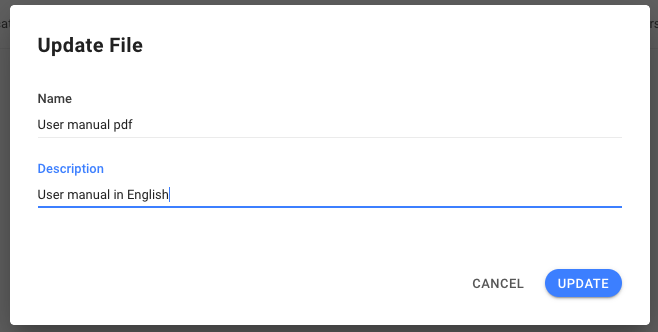
Durante la integración, puede que necesite el ID de archivo de un archivo para facilitar un proceso. El ID de archivo se puede obtener seleccionando Copiar ID de archivo del menú Acciones y el ID de archivo se copiará en el portapapeles.
Si un archivo ya no es relevante o ya no está en uso se puede eliminar del área de trabajo seleccionando Eliminar del menú Acciones.
Tenga cuidado al eliminar un archivo, ya que puede ser utilizado por otros usuarios en el espacio de trabajo. Tenga en cuenta que la eliminación no se puede deshacer.
Si no envías una foto a tu Contacto, comprueba su resolución y asegúrate de que tenga menos de 85 megapixels. Canales como Facebook tienen resolución de fotos y restricciones de megapixels.
Si no puedes enviar vídeos a tu Contacto, por favor revisa la resolución de vídeo ya que algunos Canales pueden no ser compatibles con vídeos de alta resolución. Puede intentar enviar el vídeo de nuevo con una resolución más baja.
Si su espacio de trabajo tiene problemas para recibir y enviar archivos a sus contactos, su red podría haber restringido algunas IPs. Por favor agregue lo siguiente a la lista blanca de las IP:
{
"CLOUDFRONT\_GLOBAL\_IP\_LIST": \[
"120.52.22.96/27",
"205.251.249.0/24",
"180.163.57.128/26",
"204.246.168.0/22",
"205.251.252.0/23",
"54.192.0.0/16",
"204.246.173.0/24",
"54.230.200.0/21",
"120.253.240.192/26",
"116.129.226.128/26",
"130.176.0.0/17",
"99.86.0.0/16",
"205.251.200.0/21",
"223.71.71.128/25",
"13.32.0.0/15",
"120.253.245.128/26",
"13.224.0.0/14",
"70.132.0.0/18",
"13.249.0.0/16",
"205.251.208.0/20",
"65.9.128.0/18",
"130.176.128.0/18",
"58.254.138.0/25",
"54.230.208.0/20",
"116.129.226.0/25",
"52.222.128.0/17",
"64.252.128.0/18",
"205.251.254.0/24",
"54.230.224.0/19",
"71.152.0.0/17",
"216.137.32.0/19",
"204.246.172.0/24",
"120.52.39.128/27",
"118.193.97.64/26",
"223.71.71.96/27",
"54.240.128.0/18",
"205.251.250.0/23",
"180.163.57.0/25",
"52.46.0.0/18",
"223.71.11.0/27",
"52.82.128.0/19",
"54.230.0.0/17",
"54.230.128.0/18",
"54.239.128.0/18",
"130.176.224.0/20",
"36.103.232.128/26",
"52.84.0.0/15",
"143.204.0.0/16",
"144.220.0.0/16",
"120.52.153.192/26",
"119.147.182.0/25",
"120.232.236.0/25",
"54.182.0.0/16",
"58.254.138.128/26",
"120.253.245.192/27",
"54.239.192.0/19",
"120.52.12.64/26",
"99.84.0.0/16",
"130.176.192.0/19",
"52.124.128.0/17",
"204.246.164.0/22",
"13.35.0.0/16",
"204.246.174.0/23",
"36.103.232.0/25",
"119.147.182.128/26",
"118.193.97.128/25",
"120.232.236.128/26",
"204.246.176.0/20",
"65.8.0.0/16",
"65.9.0.0/17",
"120.253.241.160/27",
"64.252.64.0/18"
\],
"CLOUDFRONT\_REGIONAL\_EDGE\_IP\_LIST": \[
"13.113.196.64/26",
"13.113.203.0/24",
"52.199.127.192/26",
"13.124.199.0/24",
"3.35.130.128/25",
"52.78.247.128/26",
"13.233.177.192/26",
"15.207.13.128/25",
"15.207.213.128/25",
"52.66.194.128/26",
"13.228.69.0/24",
"52.220.191.0/26",
"13.210.67.128/26",
"13.54.63.128/26",
"99.79.169.0/24",
"18.192.142.0/23",
"35.158.136.0/24",
"52.57.254.0/24",
"13.48.32.0/24",
"18.200.212.0/23",
"52.212.248.0/26",
"3.10.17.128/25",
"3.11.53.0/24",
"52.56.127.0/25",
"15.188.184.0/24",
"52.47.139.0/24",
"18.229.220.192/26",
"54.233.255.128/26",
"3.231.2.0/25",
"3.234.232.224/27",
"3.236.169.192/26",
"3.236.48.0/23",
"34.195.252.0/24",
"34.226.14.0/24",
"13.59.250.0/26",
"18.216.170.128/25",
"3.128.93.0/24",
"3.134.215.0/24",
"52.15.127.128/26",
"3.101.158.0/23",
"52.52.191.128/26",
"34.216.51.0/25",
"34.223.12.224/27",
"34.223.80.192/26",
"35.162.63.192/26",
"35.167.191.128/26",
"44.227.178.0/24",
"44.234.108.128/25",
"44.234.90.252/30"
\]
}Artículos relacionados 👩💻